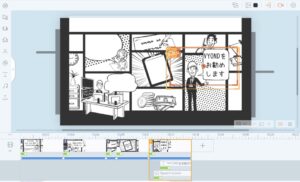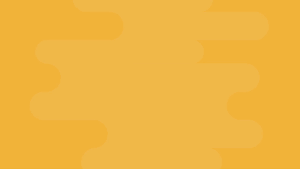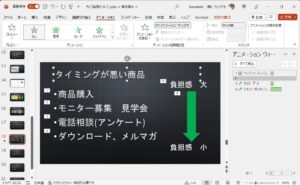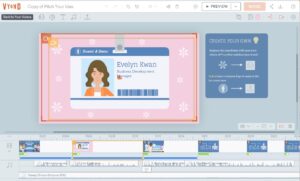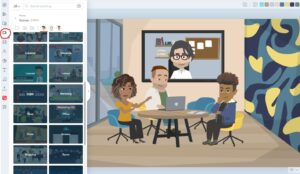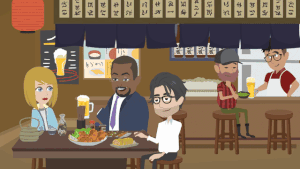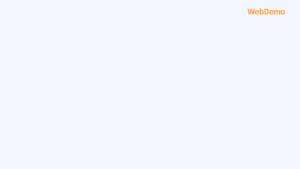新規作成メニューからシーンをカスタマイズしてアニメーションを作る方法を30分で解説しました。
VYONDアニメ制作で欠かせない、シーンの使い方(選び方)、シーンの追加(Continue Last Scene)の使い方、PROPの使い方(選び方)Replaceの使い方をこの動画で学びましょう。
このエントリーの目次
アニメーション制作の流れ
アニメーションを作成するには事前にシナリオ(ストーリー)を考えておきます。いきなりVYONDを起動してもアニメーションは作成できません。シナリオを考え、絵コンテを考えたのちにVYONDでアニメーションを作っていきます。

絵コンテに落とす
シナリオができたら、アニメーションがどのようなイメージになるのかを考えます。具体的に紙芝居のように絵に落とすことが制作の近道です。絵コンテはラフなもので充分です。アウトプットすることが大事です。
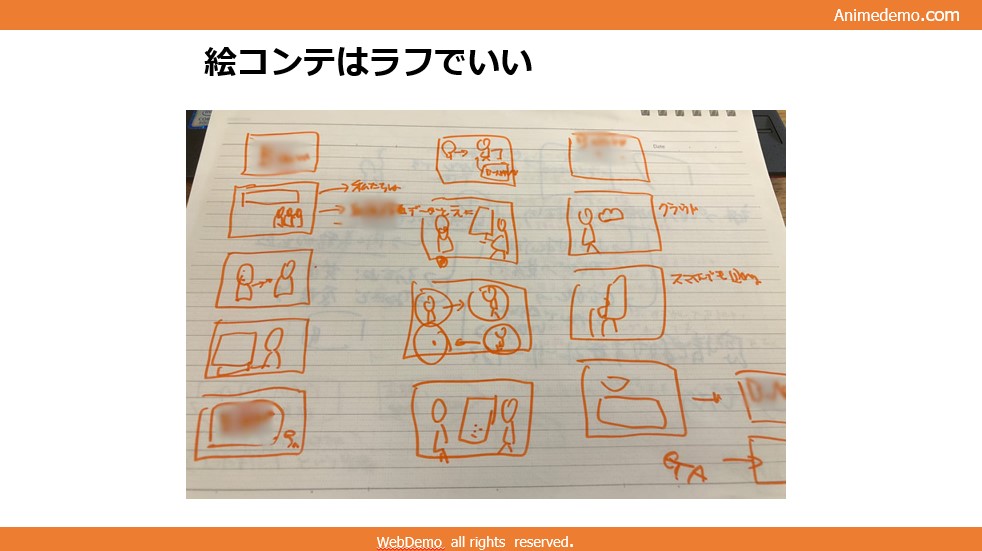
動画解説:VYONDでアニメーションを作る
VYONDでアニメーションをつくる流れを動画で解説しています。新規作成(make a VIDEO)からBGM挿入までの流れをご覧ください。
動画チャプター
00:00 本日のセミナー内容
00:37 ☆12月のアップデート:動くクリスマスカード
02:05 ☆12月のアップデート:CREATE A VIDEO
05:32 ☆30分でアニメ-ション制作「サンタのプレゼント」
07:28 シナリオと絵コンテ
10:25 VYONDで制作開始(実演)
33:02 ★場面が変わる時の効果の付け方とカメラワーク
34:50 ★BGMをつける
39:12 VYONDの体験と購入方法・ウェブデモのサポートについて
参考解説ページ
ビジネスアニメ制作ツール VYOND
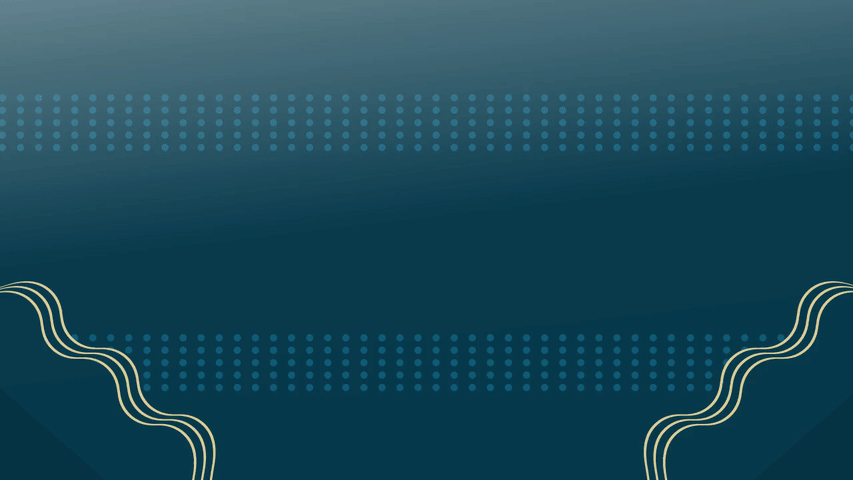
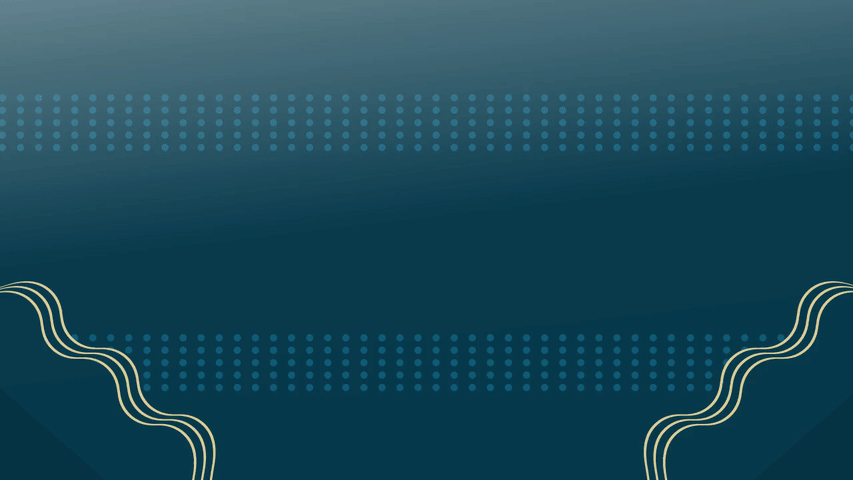
クリスマスのテンプレートを使おう!
2023年版 Holiday GIF Template Library(テンプレートライブラリ)ではクリスマスホリデー向けのGIF素材、オートサービスのコンテンツパックが追加されました。(2023年1…
ビジネスアニメ制作ツール VYOND


Continue Last Sceneを使ったシーンの作り方
一つのテンプレートからContinue Last Scene を使ってストーリーを作っていきます。アクションの設定方法 PROP Transitionも同時に学びましょう https://www.youtube.com…
あわせて読みたい
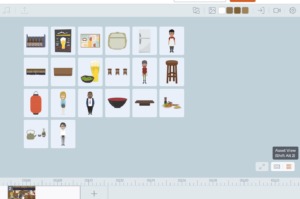
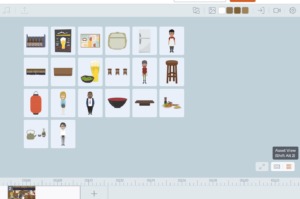
非公開: アニメの登場キャラクターを一括で変換するテクニック
アニメーションで重要な要素の一つが「キャラクター」 ターゲットとなる視聴者にささるのは、共感を生むキャラクターです。女性、男性、スタイル、シチュエーション、自…